如何解决Word2007图片显示不全解决的问题
摘要:打开含有图片的Word2007文档,在上下拖动滚动条浏览文档时总会发现Word图片显示不完全,有时候是图片中间出现空白的一行,有时候是图片显...
打开含有图片的Word2007文档,在上下拖动滚动条浏览文档时总会发现Word图片显示不完全,有时候是图片中间出现空白的一行,有时候是图片显示大小和实际又不符合,但是把Word程序最小化后再恢复就可以发现图片显示又恢复正常。
这个问题可真怪,在有些机器上是能够完全显示正常的,但是我用的这台电脑配置相对来说还算不错的,不应该是显卡等硬件的问题。一直以为这是Word本身的版本问题,重装多次Office和多个版本后发现原来不是软件本身的原因。
于是苦苦思索解决方法,从电脑的分辨率和刷新率考虑,试验后并无改观.从Word菜单里的选项更改也无效果.最后总算了摸索到了解决方法:
1、Word图片只显示部分
插入的图片,只显示了一点。这种情况只发生在嵌入式(嵌入式:图片文字环绕方式的一种)图片中。
原因:图片的段落设置中的行距被设成“固定行距”了。
调整前后:

调整步骤:
点击图片——点击工具栏段落设置按钮——弹出[段落]设置对话框——把固定行距改为“单倍行距”或其他——确定。
设置前后:
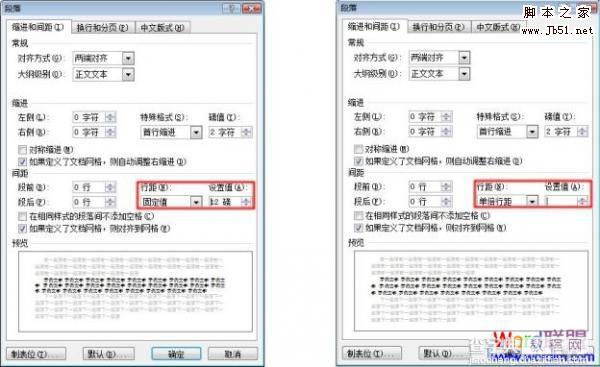
2、Word中只显示图片的边框
嵌入式图片只显示边框而没有图片。
原因:显示设置中设置了“显示图片框”。
调整前后:
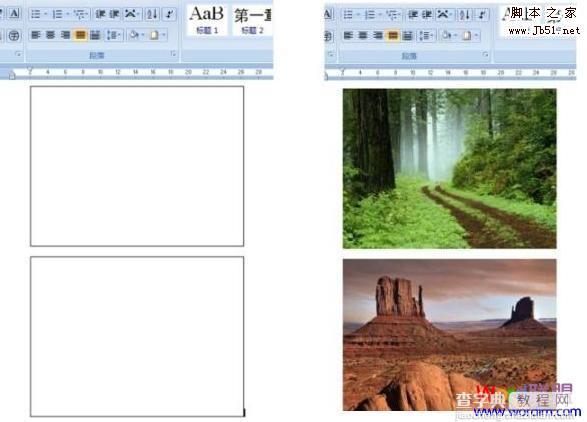
调整步骤:
点击"Office"图标——打开[Word选项]——高级——显示文档内容——去掉“显示图片框”前面的钩。
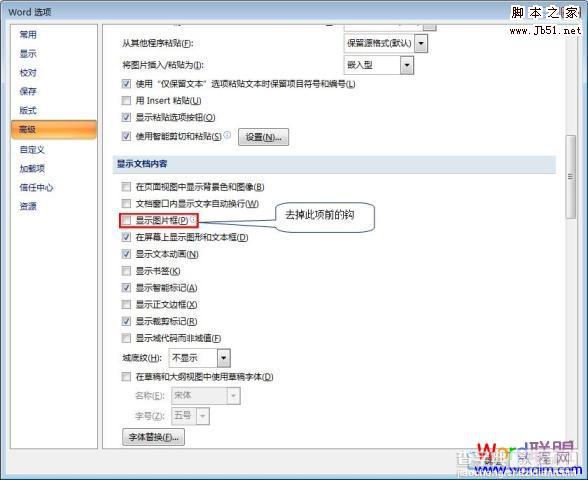
【如何解决Word2007图片显示不全解决的问题】相关文章:
下一篇:
word如何自动生成目录并动态更新
